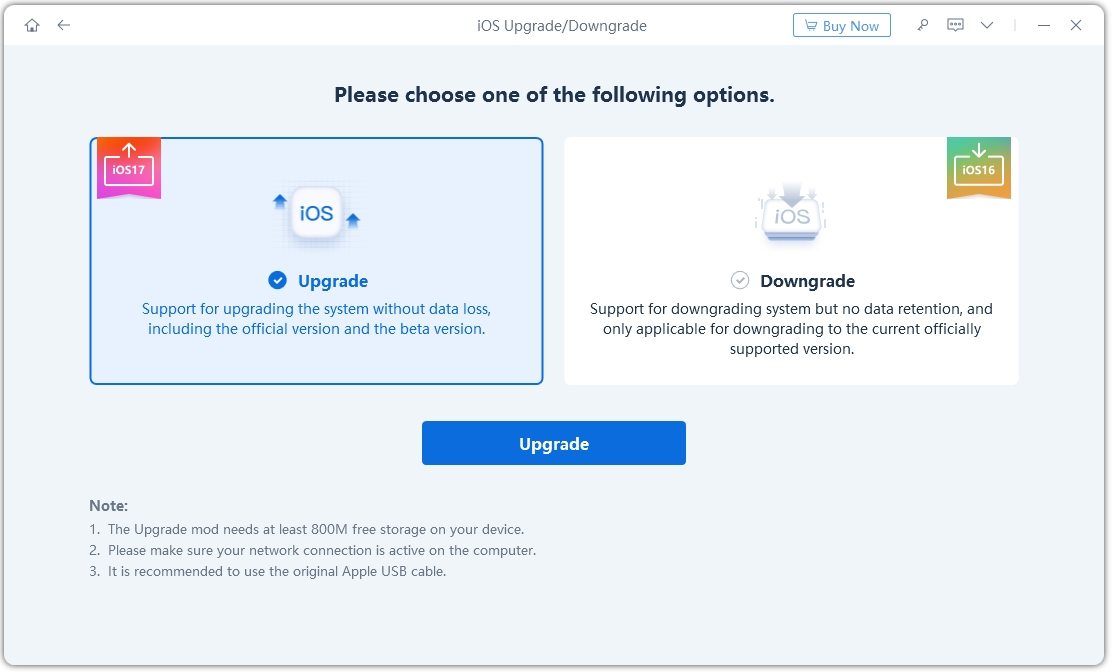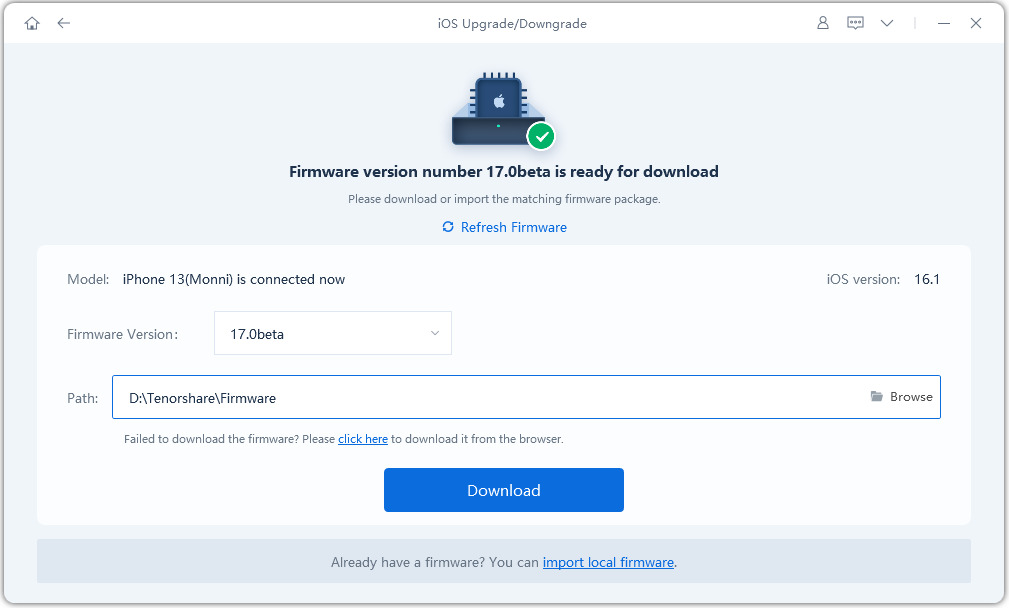iOS 17/18 bloccato durante la preparazione dell'aggiornamento
iOS 17 è l'ultima versione del sistema operativo Apple, e, come accade spesso con i nuovi aggiornamenti, può manifestare alcune problematiche. Uno degli inconvenienti più fastidiosi segnalati da numerosi utenti è il blocco dell'aggiornamento durante la fase di preparazione. In questo articolo, esploreremo alcune soluzioni interessanti e relativamente semplici che probabilmente ti aiuteranno a risolvere l'errore "iOS 17/18 bloccato durante la preparazione dell'aggiornamento".
- Parte 1: Messaggio “Aggiornamento richiesto”. Quanto dura?
- Parte 2: Perché iPhone è bloccato durante la richiesta di aggiornamento di iOS 17?
- Parte 3: 6 consigli | Come risolvere iOS 17 bloccato durante l'aggiornamento.
- Suggerimento bonus: [100% di successo] Aggiorna senza problemi alla versione più recente di iOS 17.
Parte 1: Messaggio “Aggiornamento richiesto”. Quanto dura?
La durata dell'aggiornamento di iOS varia in base a diversi fattori, tra cui la velocità della tua connessione, il possibile sovraccarico dei server Apple, e così via. In genere, un aggiornamento di iOS, anche se di grandi dimensioni, non dovrebbe richiedere più di 60 minuti.
Connessione Internet: Se hai una connessione Internet veloce, il download dell'aggiornamento sarà più rapido. Per un aggiornamento di dimensioni medie (circa 1 GB), potrebbe richiedere da 5 a 15 minuti.
Stato dei Server: Durante il rilascio di un importante aggiornamento iOS, i server di Apple potrebbero essere sovraccarichi a causa dell'alto traffico. In questo caso, potresti dover aspettare più a lungo per scaricare l'aggiornamento.
Dimensione dell'aggiornamento: Gli aggiornamenti più grandi richiederanno naturalmente più tempo. Un aggiornamento di piccole dimensioni potrebbe richiedere meno di 10 minuti, mentre uno molto grande potrebbe richiedere anche un'ora.
Backup e ripristino: Se hai scelto di eseguire un backup completo del tuo dispositivo prima dell'aggiornamento e di ripristinarlo successivamente, ciò comporterà un ulteriore periodo di tempo. Il ripristino dei dati e delle impostazioni può richiedere da qualche minuto a diverse ore, a seconda della quantità di dati e delle applicazioni da reinstallare.
Parte 2: Perché iPhone è bloccato durante la richiesta di aggiornamento di iOS 17?
Il blocco di un iPhone durante la richiesta di aggiornamento di iOS 17/18 può essere causato da diversi motivi, ed è importante capire le possibili cause per poter affrontare il problema in modo efficace. Di seguito, elencheremo alcune delle ragioni più comuni per cui un iPhone potrebbe rimanere bloccato durante l'aggiornamento di iOS 17:
- Se la connessione Wi-Fi o dati mobili è instabile o viene interrotta durante il download o l'installazione dell'aggiornamento, il processo potrebbe bloccarsi.
- Se il tuo iPhone ha spazio di archiviazione insufficiente, l'aggiornamento potrebbe interrompersi o causare problemi.
- Alcuni dispositivi più datati potrebbero non essere completamente compatibili con le versioni più recenti di iOS. In tal caso, l'aggiornamento potrebbe causare problemi o blocchi.
- Gli errori del sistema o problemi software preesistenti possono interferire con l'aggiornamento. Talvolta, un'app incompatibile o un'impostazione errata possono causare il blocco del processo di aggiornamento.
- Danni hardware, come un problema con la batteria o la memoria, potrebbero causare il blocco durante l'aggiornamento.
- Durante i momenti di grande afflusso di utenti che cercano di eseguire l'aggiornamento, i server di Apple potrebbero essere sovraccaricati, causando ritardi o blocchi nell'aggiornamento.
- Eventuali interruzioni di corrente o problemi durante l'aggiornamento stesso potrebbero causare il blocco del processo.
Parte 3: 6 consigli | Come risolvere iOS 17 bloccato durante l'aggiornamento.
Se ti trovi bloccato durante l'aggiornamento richiesto di iOS 18, puoi provare questi 6 metodi per risolvere e completare l'installazione con successo.
- Metodo 1: Attendere che i Server siano meno intasati.
- Metodo 2: Assicurati di avere una buona connessione.
- Metodo 3: Entrare in modalità di ripristino su iPhone.
- Metodo 4: liberare spazio di archiviazione.
- Metodo 5: forzare il riavvio dell'iPhone.
- Metodo 6: ripristinare le impostazioni di rete.
Metodo 1: Attendere che i Server siano meno intasati
Durante i periodi di grande afflusso di utenti che cercano di aggiornare iOS, i server di Apple potrebbero essere sovraccaricati. In questo caso, la soluzione migliore potrebbe essere semplicemente attendere un po' e riprovare successivamente quando la congestione dei server si è ridotta.
- Visita il sito web ufficiale di stato dei server Apple (Stato del sistema) per assicurarti che i server siano attivi e operativi.
Se noti che ci sono problemi segnalati (pallino giallo o rosso), potrebbe trattarsi di un problema temporaneo. In tal caso, attendi un po' e riprova in seguito.

Metodo 2: Assicurati di avere una buona connessione
Una connessione Internet instabile può causare interruzioni durante il download e l'installazione di iOS 17. Verifica di essere connesso a una rete Wi-Fi stabile o, se stai utilizzando dati mobili, assicurati di avere una connessione affidabile.
Ecco alcuni consigli utili.
- Utilizza solo il 5G.
- Se stai utilizzando una VPN, disattivala temporaneamente e prova a verificare l'aggiornamento.
- Assicurati che il tuo router sia aggiornato.
- Riavvia il tuo router e il tuo iPhone.
- Prova a spostare il tuo router in una posizione più centrale.
- Elimina oggetti che potrebbero interferire con il segnale Wi-Fi, come pareti e apparecchi elettrici.
Metodo 3: Entrare in modalità di ripristino su iPhone
Se ti trovi di fronte al problema di iOS 17 bloccato sull’aggiornamento richiesto, esiste una soluzione efficace che potrebbe esserti di aiuto: accedere alla modalità di ripristino su iPhone e completare l’aggiornamento con iTunes.
Per farlo, ti consigliamo di utilizzare Tenorshare ReiBoot, uno strumento affidabile ampiamente raccomandato che consente di mettere iPhone o iPad in modalità di ripristino gratuitamente con un clic.
Scarica e installa ReiBoot su PC o Mac.
-
Avvia ReiBoot e collega l’iPhone bloccato sull’aggiornamento richiesto.
ReiBoot rileverà automaticamente l’iPhone bloccato con l’aggiornamento. Nel pannello “Modalità di recupero”, clicca su [Accedi] per metterlo in modalità di ripristino senza toccare il telefono.

In poco meno di un minuto, il tuo iPhone bloccato sull’aggiornamento si troverà nello stato “Modalità di Recupero”.

- Sullo schermo dell’iPhone viene mostrato l’indicazione di collegamento. Ora puoi collegarlo a iTunes o Finder per ripristinarlo e completare l’aggiornamento a iOS 17.3.
Disinstalla le app che non usi più.
- Disinstalla giochi di grandi dimensioni.
- Trasferisci foto e video su iCloud o Google Drive.
- Trasferisci i tuoi dati sul PC con Tenorshare ReiBoot.
- lume.
Premi e rilascia rapidamente il tasto per abbassare il volume.
- Tieni premuto il tasto laterale.
- Rilascialo, quando viene visualizzato il logo Apple.
- Vai su "Impostazioni" sul tuo iPhone.
Tocca "Generale".
- Scorri verso il basso e tocca "Ripristina".
- Tocca "Ripristina impostazioni rete".
- Conferma l'azione quando richiesto.


Metodo 4: Libera spazio di archiviazione
Assicurati di avere abbastanza spazio di archiviazione disponibile sul tuo iPhone prima di procedere con l’aggiornamento a iOS 17.
Per liberare spazio da iPhone, puoi provare quanto segue:
Come gestire lo spazio su iPhone.
Vai su Impostazioni >> Generali >> Archiviazione. Qui puoi avere una panoramica di ciò che occupa spazio sul tuo iPhone.

Metodo 5: Forza il riavvio dell'iPhone.
Prova a forzare il riavvio del tuo iPhone. Le procedure per farlo possono variare leggermente a seconda del modello del dispositivo. Il riavvio forzato rimuove file temporanei, cache e frammenti di dati che possono bloccare l’installazione di un nuovo aggiornamento.
Riavvio forzato iPhone XR o versioni successive:

Metodo 6: Ripristina le impostazioni di rete.
Puoi tentare di ripristinare le impostazioni di rete. Questo procedimento ripristinerà la connessione Wi-Fi e dati cellulari, senza cancellare i tuoi dati personali. Potrebbe essere utile per risolvere problemi di connessione che bloccano l’aggiornamento di iOS 17.
Ecco come procedere:

Suggerimento bonus: [100% di successo] Aggiorna senza problemi alla versione più recente di iOS 17.
Se desideri evitare problemi durante l'aggiornamento a iOS 17, Tenorshare ReiBoot è un'opzione da considerare. Questo software ti permette di eseguire l'aggiornamento o il downgrade del tuo dispositivo iOS a qualsiasi versione supportata, garantendo un tasso di successo del 100%. È un processo veloce e sicuro che richiede semplicemente di collegare il tuo dispositivo al computer, selezionare la versione di aggiornamento desiderata e lasciare che ReiBoot si occupi del resto.
Ecco come aggiornare iPhone a iOS 17 con Tenorshare ReiBoot:
Scarica, installa e avvia ReiBoot sul tuo PC o Mac e collega il tuo iPhone.
Nota. Se richiesto, concedi le autorizzazioni per associate iPhone al PC.
- Dall’interfaccia principale, clicca su [Aggiornamento/Downgrade di iOS].
Indipendentemente se sia la versione beta o la versione stabile di iOS 17, seleziona la modalità [Aggiornamento del sistema]. Quindi, fai clic sul pulsante in basso.

ReiBoot rileverà automaticamente la versione di iOS installata sul tuo iPhone. Cliccando su [Download] scaricherà e installerà l’ultima release di iOS 17.

Una volta scaricato il pacchetto firmware sul tuo computer, puoi fare clic su [Avvia aggiornamento] per aggiornare l’iPhone a iOS 17.



Ripara i bug di iOS prima di aggiornare!
Tenorshare ReiBoot offre anche funzionalità di riparazione standard in grado di risolvere 150+ problemi di sistema con un solo clic, tra cui gli errori durante l’aggiornamento a iOS 17. Pertanto, se continui a riscontrare errori durante l'installazione, potresti voler provare prima a risolvere i bug presenti in iOS 16 (o versioni precedenti) utilizzando ReiBoot.
Conclusioni
In sintesi, quando si affronta l'aggiornamento a iOS 17 e si verificano errori, è importante seguire una serie di semplici accorgimenti che spesso possono risolvere i problemi. Questi includono riavviare il router, liberare spazio sul dispositivo o forzare il riavvio dell'iPhone. Se l'errore di aggiornamento a iOS 17.3 persiste ed è causato da problemi più gravi, Tenorshare ReiBoot è la soluzione consigliata per risolvere rapidamente i bug di sistema. Tuttavia, se anche ReiBoot non riesce a completare l'aggiornamento, potrebbe indicare problemi hardware, e in tal caso è consigliabile contattare l'assistenza Apple.
Esprimi la tua opinione
Esprimi la tua opinione
Crea il tuo commento per Tenorshare articoli
- Tenorshare 4uKey supporta come rimuovere la password per il tempo di utilizzo schermo iPhone o iPad senza perdita di dati.
- Novità Tenorshare: iAnyGo - Cambia la posizione GPS su iPhone/iPad/Android con un solo clic.
- Tenorshare 4MeKey: Rimuovere il blocco di attivazione di iCloud senza password/Apple ID.[Supporto iOS 16.7].

ReiBoot for iOS
No.1 Software Gratis Per la Riparazione & il Recupero del Sistema iOS
Riparazione Facile & Veloce